u启动GUID硬盘分区表类型格式转换
1、把制作好的u启动u盘启动盘插在电脑usb接口上,然后重启电脑,在出现开机画面时用一键u盘启动快捷键的方法进入到启动项选择界面,如下图所示:
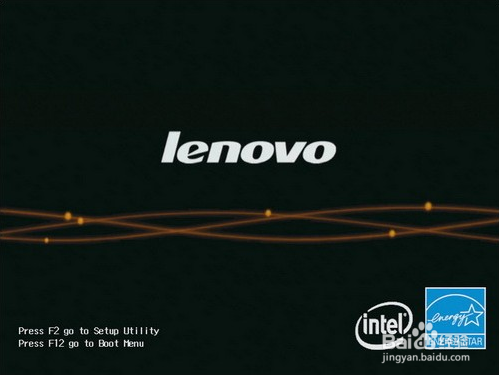
2、接着选择对应的启动u盘(USB HDD/USB/u盘名)项,按回车键执行,如下图所示:

3、等待进入u启动主菜单界面,选择【02】运行u启动win8pe防蓝屏版,按回车键确认选择,如下图所示:
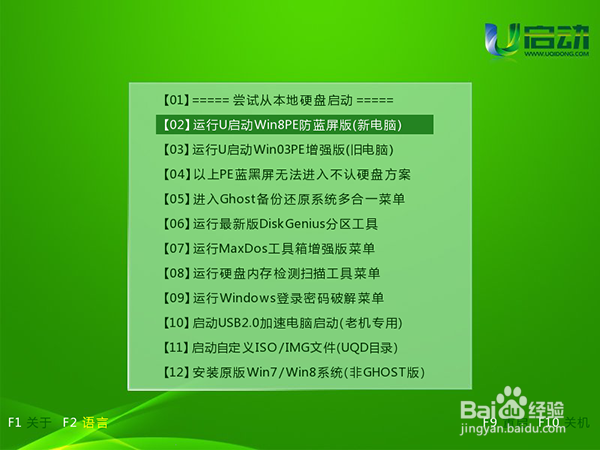
4、进入到u启动win8pe系统后,双击桌面“分区工具diskgenius”图标,打开工具主界面,如下图所示:

5、单击“硬盘”工具,在弹出的选项列表中点击“转换分区表类型为GUID格式”项,如下图所示:

6、此时会弹出警告提示窗口(guid硬盘分区表类型格式只有较新的操作系统才能够正确读写硬盘分区,也就是说安装win8、win8.1或者win10系统),点击“确定”按钮确认执行,如下图所示:
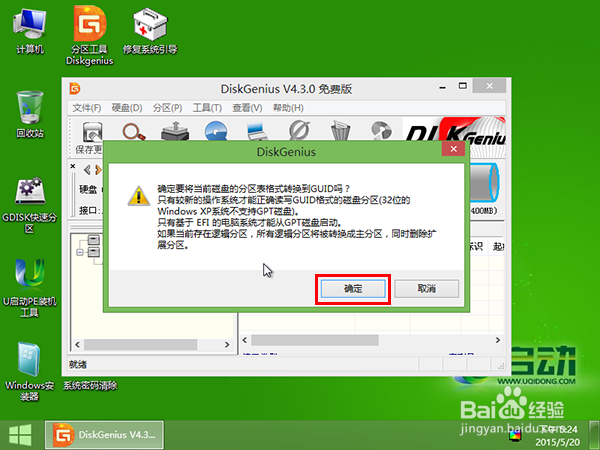
7、然后点击“保存更改”按钮,如下图所示:
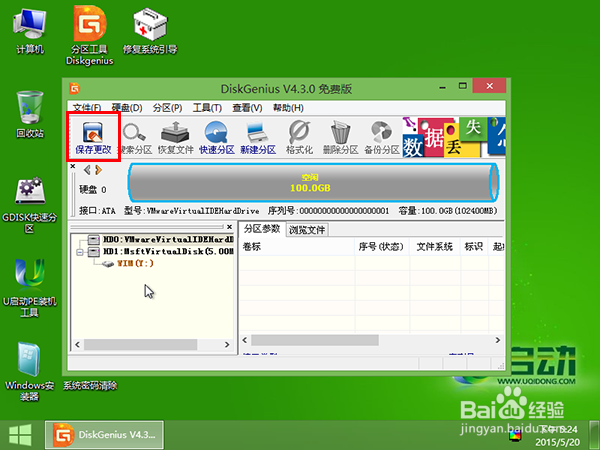
8、随即会弹出询问是否确认保存所有更改提示窗口,点击“是”按钮立即生效,如下图所示:
